Microsoft je poboljšao svoju aplikaciju Mail u sustavu Windows 10. Uz znatna poboljšanja postala je sposobna aplikacija koja zadovoljava potrebe većine korisnika Windowsa. Pomoću ove ugrađene besplatne i jednostavne aplikacije više nećete trebati ići negdje drugdje i koristiti klijente trećih strana ili plaćati MS Outlook.
Ako za prijavu na Windows 10 koristite Microsoftov račun, aplikacija Mail automatski će uvesti vaše e-adrese s tog računa. Međutim, ako za prijavu na Windows 10 koristite lokalni račun, od vas će se zatražiti da postavite račun.
Kako promijeniti postavke aplikacije Mail u sustavu Windows 10
Kada uđete u aplikaciju Mail, postavkama pošte možete pristupiti klikom ili dodirivanjem ikone zupčanika u lijevom oknu prozora aplikacije. Izgled postavki pojavit će se na desnoj strani aplikacije Mail. Ovdje možete upravljati računima, personalizirati izgled, dodati potpis e-pošte i promijeniti brojne druge postavke.

Kako promijeniti postavke sinkronizacije poštanskog sandučića za aplikaciju Mail u sustavu Windows 10
Aplikacija Mail preuzima vaše poruke prema vašoj upotrebi. Na primjer, ako češće čitate poštu, aplikacija će češće preuzimati poruke. Međutim, možete promijeniti ovo ponašanje i odrediti učestalost za preuzimanje novih poruka. Da biste prilagodili postavke sinkronizacije poštanskog sandučića u aplikaciji Mail u sustavu Windows 10, slijedite ovaj postupak.
Otvorite aplikaciju Mail.
Kliknite ili dodirnite ikona zupčanika na donjem lijevom dijelu aplikacije Mail.
Na desnoj strani aplikacije Mail pojavit će se preokret Postavke. Kliknite na Upravljanje računima .
Pojavit će se popis računa. Kliknite naziv računa za koji želite promijeniti postavke sinkronizacije.
Kliknite na Promijenite postavke sinkronizacije poštanskog sandučića .
Dodirnite padajući popis pod Preuzmite novi sadržaj .
Odaberite koliko često želite da aplikacija za poštu provjerava ima li novih poruka.
Klik Gotovo , a zatim kliknite Uštedjeti .
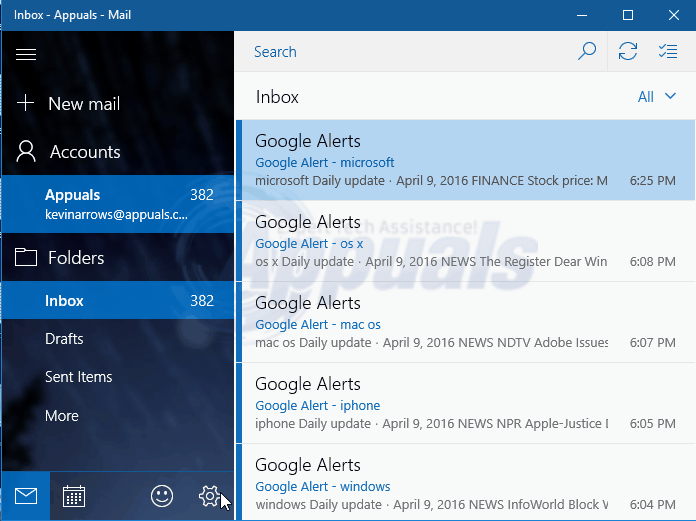
Sada će aplikacija Mail provjeriti ima li novih poruka u skladu s vašim navedenim razdobljem.
1 minuta čitanja






















